C'è una lunga lista di Errori di aggiornamento di Windows 10 che può apparire casualmente quando si tenta di installare gli ultimi aggiornamenti del sistema operativo. Codice di errore 0x80d02002 è uno di loro. Di solito si verifica quando si tenta di scaricare un nuovo aggiornamento delle funzionalità. Sfortunatamente, riavviare il computer e controllare nuovamente gli aggiornamenti non ti aiuterà a risolvere il problema.
Come posso correggere l'errore di aggiornamento di Windows 10 0x80d02002?
Esegui lo strumento di risoluzione dei problemi di Windows Update
- Vai a Impostazionie selezionare Aggiornamento e sicurezza.
- Clicca su Risoluzione dei problemi nel riquadro di sinistra.
- Quindi fare clic su Ulteriori strumenti per la risoluzione dei problemi.
- Corri il Aggiorna strumento di risoluzione dei problemi e controlla i risultati.

Riavvia i servizi di aggiornamento
Se uno dei servizi di Windows Update ha smesso di funzionare, puoi utilizzare il prompt dei comandi per riavviarlo.
- premi il finestre e X tasti e selezionare Prompt dei comandi (amministratore).
- Inserisci i seguenti comandi uno per uno e premi Invio dopo ognuno di essi:
net stop wuausservnet stop cryptSvcbit di stop nettonet stop msiserverRen C:\Windows\SoftwareDistribution SoftwareDistribution.oldRen C:\Windows\System32\catroot2 Catroot2.oldinizio netto wuausservnet start cryptSvcbit di inizio nettonet start msiserver
- Chiudi il prompt dei comandi e controlla di nuovo la disponibilità di aggiornamenti.
Usa l'Assistente aggiornamento
Se stai tentando di installare un aggiornamento delle funzionalità, puoi anche utilizzare l'Assistente di Windows Update per portare a termine il lavoro. Puoi scarica lo strumento dalla pagina web ufficiale di Microsoft. Avvia il file eseguibile, installa l'Assistente aggiornamento e segui le istruzioni sullo schermo per aggiornare Windows.
Disattiva antivirus e firewall
Tieni presente che a volte le soluzioni antivirus e firewall di terze parti possono bloccare i file di aggiornamento. Se gli algoritmi su cui si basano questi strumenti contrassegnano i file di aggiornamento come "sospetti", non sarai in grado di installare l'ultima versione del sistema operativo.
Per risolvere questo problema, disabilita l'antivirus e il firewall. Prova a installare di nuovo gli ultimi aggiornamenti di Windows. In alternativa, puoi modificare le impostazioni dell'antivirus e del firewall e inserire nella whitelist i server di aggiornamento di Windows:
http://windowsupdate.microsoft.comhttp://*.windowsupdate.microsoft.comhttps://*.windowsupdate.microsoft.comhttp://*.update.microsoft.comhttps://*.update.microsoft.comhttp://*.windowsupdate.comhttp://download.windowsupdate.comhttps://download.microsoft.comhttp://*.download.windowsupdate.comhttp://wustat.windows.comhttp://ntservicepack.microsoft.comhttp://go.microsoft.com
Nota: per assicurarti che nessun'altra app o programma interferisca con Windows Update, puoi anche avvio pulito del computer. Fallo e controlla di nuovo gli aggiornamenti.
Rinominare la cartella CBS
- Tipo %systemroot%\Logs\CBS nella casella Avvia ricerca di Windows.
- Individua e rinomina il CBS.Log a CBS.old.
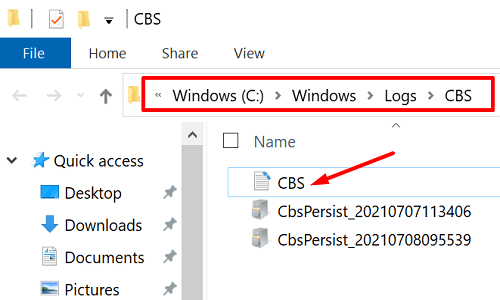
- Se non riesci a rinominare il file di registro, digita Servizi nella casella Avvia ricerca di Windows.
- Avvia il Servizi appe scorri verso il basso fino a Programma di installazione dei moduli di Windows servizio.
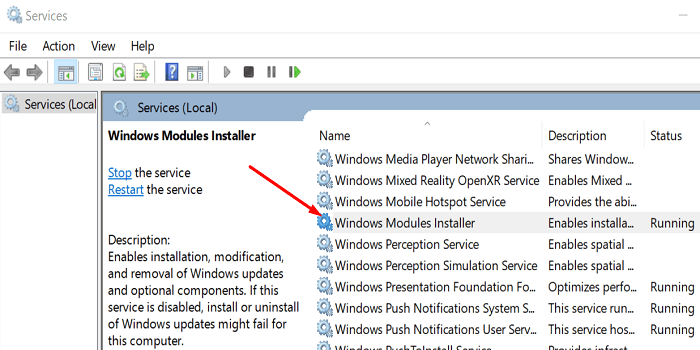
- Fare doppio clic sui servizi e impostare il tipo di avvio su Manuale.
- Riavvia il tuo computer.
- Tornare a C:\Windows\Logs\CBS e rinomina CBS.Log.
- Riavvia di nuovo la tua macchina.
- Torna all'app Servizi e imposta nuovamente il servizio di installazione dei moduli di Windows su Avvio automatico.
- Controlla di nuovo gli aggiornamenti.
Ripristina e ripara i file di sistema
File di sistema danneggiati o mancanti possono impedire l'installazione degli ultimi aggiornamenti di Windows. Per risolvere il problema, scansiona e ripara i file di sistema.
- Avvia il prompt dei comandi con i diritti di amministratore.
- Quindi eseguire il
DISM.exe /Online /Cleanup-image /Restorehealthcomando. - Attendi fino a quando lo strumento esegue la scansione e ripara i file di sistema.
- Successivamente, puoi anche eseguire il sfc /scannow comando per assicurarti che tutti i tuoi file di sistema funzionino correttamente.

Conclusione
Per correggere l'errore di aggiornamento di Windows 10 0x80d02002, eseguire lo strumento di risoluzione dei problemi di aggiornamento e riavviare i servizi di aggiornamento. Se l'errore persiste, disabilita l'antivirus e il firewall, rinomina la cartella CBS ed esegui SFC e DISM per riparare i file di sistema. In alternativa, puoi anche utilizzare l'Assistente aggiornamento. Quale di questi metodi ha funzionato per te? Fateci sapere nei commenti qui sotto.